
A legújabb iOS 17 frissítéssel az Apple Music megkapta az animált borítóképet, amely mozgó elemeket ad a borítóképhez. Ez egy olyan funkció, amely intuitívabbá teszi az Apple Music élményét. De mi van akkor, ha az Apple Music album animált borítója nem működik az iPhone-on? Minden ilyen esetre kidolgoztam néhány egyszerű, de hatékony megoldást a hiba elhárítására.
- Frissítse az iOS-t
- Ellenőrizze, hogy az előadó vagy a dal támogatja-e az albumborítót
- Győződjön meg arról, hogy az albumborító engedélyezve van
- Ellenőrizze a hálózati kapcsolatot
- Kényszerítsen kilépést, és nyissa meg újra az Apple Music alkalmazást
- Kapcsolja ki a Reduce Motion funkciót iPhone-on
- Kapcsolja ki az alacsony fogyasztású módot
- Kapcsolja ki a Kontraszt növelése funkciót az iPhone készüléken
- Alkalmazásfrissítés háttérben engedélyezése
1. Frissítse az iOS rendszert
Az Apple Music animált borítóképe kizárólag az iOS 17 vagy újabb verzióihoz használható. Ezért elengedhetetlen, hogy frissítse eszközét a legújabb iOS-re. Ehhez lépjen a Beállítások → Általános → Szoftverfrissítés → Érintse meg a Frissítés most lehetőséget, ha elérhető frissítés.

Ezen túlmenően, ha iOS 17 Bétát használ, valószínűleg vannak olyan hibák, amelyek megakadályozhatják az animált borítókép funkció zökkenőmentes működését. Tehát kapcsold ki:
- Lépjen a Beállítások → Általános → Szoftverfrissítés menüpontra.
- Válassza a Béta frissítések → Érintse meg a Ki lehetőséget.
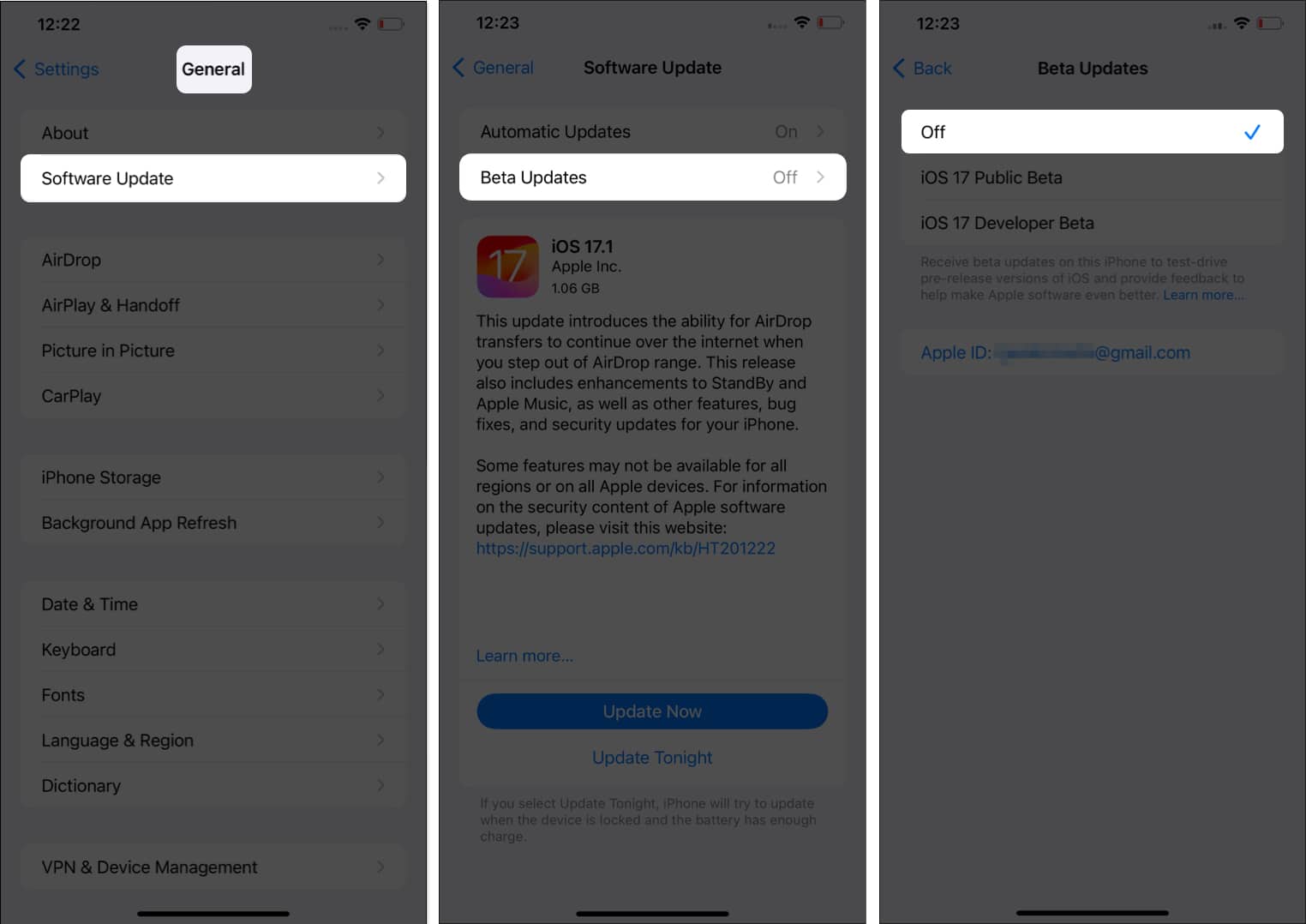
Most indítsa újra iPhone-ját, és ellenőrizze, hogy a funkció működik-e!
2. Ellenőrizze, hogy az előadó vagy a dal támogatja-e az albumborítót
Az Apple Music animált borítóképe a kezdeti fázisban van, és csak az alkalmazásban lévő kiválasztott zenék, egyetlen számok vagy albumok esetében érhető el. Tehát, mielőtt megoldást keresne a borítókép javítására, ha nem jelenik meg a probléma, győződjön meg arról, hogy az Ön által előnyben részesített zeneszám szerepel a kizárólagos listán.
Az Apple jelenleg animált borítót kínál az olyan legnépszerűbb albumokhoz, mint a Lemonade (Beyonce), a Folklore (Taylor Swift), a Blinding Lights (The Weeknd) stb.
3. Győződjön meg arról, hogy az Albumborító engedélyezve van
Az Apple Music animált borítóképe alapértelmezés szerint engedélyezve van. De ha nem működik az iPhone-on, ellenőrizze, hogy az albumborító le van-e tiltva a Beállításokban. Ha igen, engedélyezze:
- Nyissa meg a Beállítások alkalmazást → Válassza a Zene lehetőséget.
- Érintse meg az Animált művészet → Bekapcsolva lehetőséget.

4. Ellenőrizze a hálózati kapcsolatot
Bármilyen nyilvánvalóan is hangzik, a hálózati csatlakozás elengedhetetlen ahhoz, hogy az Apple Music animált borítója megjelenjen. Győződjön meg arról, hogy Wi-Fi-hálózata vagy mobiladatai stabilak és megfelelően működnek, mielőtt vakarja a fejét és megpróbálja a lehetséges javításokat.
Próbálja ki a hibaelhárítási útmutatóban található egyszerű javításokat, ha a mobiladat-kapcsolat meghibásodik.
Ezenkívül ellenőrizze, hogy engedélyezte-e az alacsony adatforgalom módot, amely korlátozza a mobiladat-használatot.
5. Kényszerítsen kilépést, és nyissa meg újra az Apple Music alkalmazást
Ha úgy érzi, hogy az Apple Music mostanában fellép az iPhone-on, így elveszíti az animált borítót, kényszerítse ki, és indítsa újra az alkalmazást. Egy új újraindítás valószínűleg minden alkalmazáson belüli hibát kijavít.
- Húzza felfelé az ujját a kezdőképernyő aljáról, és tartsa lenyomva.
- Lapozzon felfelé az Apple Music ablakon.

Ha végzett, nyissa meg újra az Apple Music alkalmazást. Most ugorjon bármelyik, animált borítóval kompatibilis dalra, és ellenőrizze, hogy működik-e. Megpróbálhatja törölni és újratelepíteni az Apple Music alkalmazást is, hogy elhárítsa a mögöttes problémákat.
6. Tiltsa le a Mozgáscsökkentés funkciót az iPhone készüléken
A Reduce Motion funkció olyan iPhone felhasználók számára hasznos, akik érzékenyek az alkalmazásokon belüli animációkra, effektusokra és átmenetekre. Ha azonban engedélyezve van, szándékosan leállítja az animált borítóképek működését az Apple Music alkalmazásban. A javításhoz mindössze annyit kell tennie, hogy kikapcsolja a Reduce Motion funkciót iPhone-ján.
- Nyissa meg a Beállítások alkalmazást.
- Érintse meg a Kisegítő lehetőségek → Mozgás kiválasztása lehetőséget.
- Kapcsolja ki a Mozgás csökkentése funkciót.

Tippek: Engedélyezze az animált képek automatikus lejátszását, így iPhone-ja automatikusan elkezdi megjeleníteni a mozgó borítót az Apple Music alkalmazásban.
7. Kapcsolja ki az alacsony fogyasztású módot
Az alacsony fogyasztású módnak bizonyosan néhány további órán keresztül működnie kellett iPhone-ján, amikor a töltés nem lehetséges. Néha azonban megakadályozhatja bizonyos alkalmazásfunkciók, például az Apple Music animált borítóinak működését. Ezért próbálja meg letiltani az alacsony fogyasztású módot az eszközön.
- Indítsa el a Beállítások → Navigáljon az Akkumulátor elemre.
- Kapcsolja ki az alacsony fogyasztású módot.

8. Kapcsolja ki a Kontraszt növelése funkciót az iPhone készüléken
A Kontraszt növelése kisegítő funkció növeli a háttér és az előtér színeinek kontrasztját, hogy jobban látható legyen a grafika. Ez zavarhatja az Apple Music animációs művészetét. Szóval próbáld meg kikapcsolni.
- Nyissa meg a Beállítások alkalmazást.
- Válassza a Kisegítő lehetőségek → Érintse meg a Megjelenítés és szöveg mérete lehetőséget.
- Kapcsolja ki a Kontraszt növelése lehetőséget.

9. Engedélyezze az alkalmazásfrissítést a háttérben
A Background App Refresh funkció biztosítja, hogy iPhone-ja a háttérben folyamatosan frissítse a legújabb frissítéseket.
Ha le van tiltva, valószínűleg megakadályozza, hogy az Apple Music animált borítóképe működjön iPhone-ján. Tájékoztatásul, a funkció engedélyezése a normál körülményekhez képest több akkumulátorlemerülést eredményezhet. Tehát, ha elfogadja ezt, itt vannak a Background App Refresh engedélyezésének lépései az iPhone-on.
Befejezés…
A cikkben említett javítások bizonyára segítettek kijavítani az iOS 17 rendszeren nem működő Apple Music animált borítót. Ha igen, ossza meg gondolatait a megjegyzések részben. Addig is olvass tovább.
Olvass tovább:
- Tippek és trükkök az Apple Music for iPhone alkalmazáshoz
- A dalszövegek teljes képernyős megtekintése az Apple Music alkalmazásban iPhone, iPad és Mac rendszeren
- Apple Music vs. Spotify: Melyik a legjobb zenei streaming platform?
Az Önhöz hasonló olvasók segítenek az iGeeksBlog támogatásában. Amikor a webhelyünkön található linkek használatával vásárol, társult jutalékot kaphatunk. Olvass tovább.





